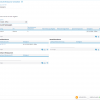In diesem Dialogschritt können Sie technische Ressourcen anzeigen, erfassen oder bearbeiten.
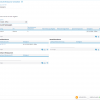
Technische Ressource verwalten
Bei der Anzeige sind die Felder gesperrt und auch bei der Bearbeitung können nicht alle Felder editiert werden.
Ressourcen-ID zuordnen
Die ID kann nach Erfassen einer Ressource nicht mehr geändert werden.
Rolle Messstellenbetreiber/Lieferant
Aktivieren Sie das Kontrollfeld Ressourcen-ID manuell vergeben und geben Sie die vom Netzbetreiber erhaltene Ressourcen-ID in das entsprechende Feld ein.
Rolle Netzbetreiber
Wählen Sie als Netzbetreiber, ob Sie die Ressourcen-ID automatisch beziehen oder manuell vergeben möchten und aktivieren Sie dafür ggf. das entsprechende Kontrollfeld. Beim automatischen Beziehen importieren Sie die bei der Codevergabestelle bestellten IDs, die dann beim Erfassen von Ressourcen automatisch durch das System zugeordnet werden.
Importieren der bestellten Ressourcen-Nummern (IDs)
Die Dateien mit den bestellten IDs für die Technischen Ressourcen (TR) und/oder Steuerbaren Ressourcen (SR) können über den folgenden PowerShell Befehl importiert werden.
New-CSRessourcenIdImportieren_3.1
$sessionToken = Request-SessionToken -ViewName Standard -ElementName MANDANTENNAME -ElementTypeName Mandant -SystemUsages Produktiv
New-CSRessourcenIdImportieren_3.1 -CSV "PFAD DER DATEI" -SessionToken $sessionToken
Beim Import werden IDs übernommen,
- die neu und valide sind (Prüfziffer stimmt)
- deren Bezeichnung mit C oder D beginnt
Alle anderen IDs werden ignoriert.
Die Importdatei mit der Endung .csv muss wie folgt aufgebaut sein (inkl. Bezeichnung):
Bezeichnung
C1137355923
C2137355921
D1137355922
D2137355920
Beachten Sie zudem folgende Anleitung zur Erzeugung eines Sessiontokens.
Gültigkeit festlegen
Legen Sie die Gültigkeit im entsprechenden Datumsfeld fest.
Arten und Nutzungen auswählen
Wählen Sie im Feld Nutzung aus, ob die Ressource als Speicher oder für die Erzeugung bzw. den Verbrauch genutzt wird. Abhängig von der Auswahl werden weitere Felder angezeigt. Die Speicherart, Erzeugungsart oder Verbrauchsart definiert, welche Art von Energie erzeugt/verbraucht wird bzw. welche Art von Speicher verwendet wird. Bei Verbrauchseinrichtungen können mehrere Einträge ausgewählt werden.
Geben Sie bei Speicher oder Erzeugung als Nutzung im Feld Nennleistung die abgegebene Leistung an, bei Speicher oder Verbrauch die aufgenommene Leistung (Einheit kW).
Bei Speichernutzung geben Sie zudem die Speicherkapazität an.
Bei der Nutzung von Speicher- oder Verbrauchseinrichtungen können Sie weiterhin angeben, ob die Einrichtung aus der Ferne steuerbar ist. Für Verbrauchseinrichtungen können Sie angeben, ob an der Marktlokation eine weitere technische Einrichtung vorhanden ist, ob das Inbetriebsetzungsdatum vor 2024 liegt und im Feld Wechselmöglichkeit, ob in das neue Netzentgeltmodell des § 14a EnWG gewechselt werden kann bzw. bereits gewechselt wurde.
Über das Kontextmenü können Sie einen neuen Eintrag hinzufügen oder einen vorhandenen bearbeiten. Dabei können Sie jeden Eintrag mit einer Gültigkeit versehen, damit Änderungen zu bestimmten Zeiten in Kraft gesetzt werden. Es ist immer nur eine Art und Nutzung zu einem Zeitpunkt gültig.
Lokationen und steuerbare Ressourcen zuordnen
Über das Kontextmenü zu den Listen Marktlokationen, Messlokationen und Steuerbare Ressourcen können Sie einen neuen Eintrag hinzufügen oder einen vorhandenen bearbeiten. Beim Hinzufügen gelangen Sie in den entsprechenden Suchdialog.
Einer technischen Ressource können maximal zwei Marktlokationen zugeordnet sein, eine zur Einspeisung, die andere zur Ausspeisung.